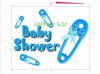Naudodami veikiančius HDMI prievadus, jūsų Acer galite prijungti tiesiai prie jūsų namų televizoriaus.
Kai kuriuose Acer kompiuterių modeliuose yra didelės raiškos daugialypės terpės sąsajos (HDMI) prievadai. „Acer“ kompiuteriuose taip pat yra iš anksto įdiegta „Windows“ programinė įranga, skirta paprastiems dviejų monitorių klaviatūros klavišams ir vartotojui patogioms rodymo parinktims. Naudodami šią programinę įrangą ir HDMI vaizdo išvestis, net pradedantieji vartotojai gali prijungti HD televizorių, skirtą naudoti su tam tikrais Acer nešiojamaisiais ar staliniais kompiuteriais. Tačiau kai šie HDMI prievadai nereaguoja, procesas gali tapti nuo patogaus vartotojui iki visiškai varginančio. Išvalydami ir naudodami papildomą iš anksto įdiegtą „Windows“ programinę įrangą, galite išspręsti tam tikras „Acer“ kompiuterio HDMI prievado problemas.
Uosto valymas
1 žingsnis
Išjunkite „Acer“ kompiuterį ir žibintuvėliu patikrinkite HDMI prievadą. Jei kur nors prievade pastebite matomą įtrūkimą, tai reiškia, kad susiduriate su aparatūros problema. Nemėginkite to išspręsti patys. Nuneškite kompiuterį apmokytam specialistui, kad jis apžiūrėtų ir taisytų.
Dienos vaizdo įrašas
2 žingsnis
Pamerkite vatos tamponą į izopropilo alkoholį ir švelniai nuvalykite HDMI prievado kraštus. Nespauskite vatos tampono giliai į HDMI prievadą, nes jo viduje gali įstrigti smulkūs medvilnės pluošteliai. Nuvalius prievado kraštus, laidas geriau priglunda ir užtikrina geresnį ryšį.
3 veiksmas
Pūskite suslėgtą orą į angą. Suslėgtas oras išplauna vidines šiukšles, nerizikuodamas palikti medvilnės pluošto likučių.
4 veiksmas
Įjunkite „Acer“ kompiuterį ir pabandykite naudoti HDMI prievadą. Jei pagrindinis valymas problemos neišsprendė, tai gali būti programinės įrangos problema.
Programinės įrangos problemų sprendimas
1 žingsnis
Spustelėkite „Pradėti“, tada „Valdymo skydas“.
2 žingsnis
Spustelėkite „Sistema ir priežiūra“, tada pasirinkite „Įrenginių tvarkytuvė“. Jūsų gali būti paprašyta įvesti administratoriaus slaptažodį.
3 veiksmas
Spustelėkite antraštę „Ekrano adapteriai“, kad išplėstumėte šį sąrašą, tada dukart spustelėkite HDMI prievadą.
4 veiksmas
Spustelėkite skirtuką „Vairuotojas“ ir pasirinkite „Atnaujinti tvarkyklę“. „Windows“ automatiškai ieško naujausios tvarkyklės programinės įrangos, sumažindama su programine įranga susijusių HDMI trikdžių tikimybę.
5 veiksmas
Spustelėkite skirtuką „Bendra“, jei po tvarkyklės atnaujinimo HDMI prievadas vis tiek nereaguoja. Dėl švaraus prievado ir atnaujintos tvarkyklės programinės įrangos greičiausiai kaltos didelės programinės arba aparatinės įrangos klaidos. Tai reiškia, kad pagrindinis trikčių šalinimas problemos neišspręs. Esant rimtesniam HDMI gedimui, tikriausiai pamatysite „klaidos kodą“, esantį po antrašte „Įrenginio būsena“, esančią skirtuke „Bendra“. Šį kodą galite įvesti į paieškos laukelį pagalbos svetainėje. Microsoft.com, kur rasite nuoseklias konkrečios problemos instrukcijas, arba galite nunešti savo Acer kompiuterį pas techninės priežiūros specialistą ir pateikti klaidos kodo nuorodą.
Daiktai, kurių jums prireiks
Žibintuvėlis
Medvilniniai tamponai
Izopropilo alkoholis
Suspaustas oras